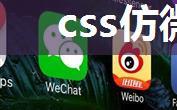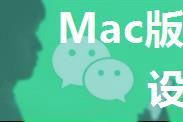在Mac上使用微信时遇到无法启动音频设备的问题可能会非常困扰,特别是在进行语音通话时无法听到对方的声音。这种问题可能由多种原因引起,涉及到软件设置、系统权限、硬件兼容性等方面。在解决这类问题时,需要逐步排查并可能尝试多种方法。
可能的原因和解决方法:
1. 系统权限问题:
- 麦克风和音频权限: 确保微信有访问麦克风和音频设备的权限。
- 解决方法: - 打开“系统偏好设置” > “安全性与隐私” > “隐私”选项卡。
- 点击“麦克风”和“音频输入”选项,确保微信被允许访问。
2. 微信设置问题:
- 音频设备选择: 确保微信正确选择了音频输入和输出设备。
- 解决方法: - 打开微信,在微信顶部菜单选择“微信” > “偏好设置” > “音视频”。
- 确认“音频输入设备”和“音频输出设备”选择正确的设备。
3. 系统和应用更新:
- 操作系统和微信更新: 确保你的操作系统和微信应用都是最新版本,以修复已知的兼容性问题。
- 解决方法:
- 检查并更新 macOS 系统:点击苹果菜单 > “关于本机” > “软件更新”。
- 检查并更新微信应用:在App Store中搜索微信,更新至最新版本。
4. 重启和重置:
- 重启设备和应用:有时候简单地重启可以解决临时的设备问题。
- 解决方法: - 关闭微信应用,重启Mac电脑,重新打开微信尝试再次通话。
5. 检查硬件连接:
- 外部设备和连接问题: 如果使用外部麦克风或耳机,确保其连接正确且设备本身没有问题。
- 解决方法: - 检查麦克风或耳机是否正确连接到Mac的音频端口或USB端口。
- 尝试使用其他应用(如系统内置的录音应用)测试麦克风和耳机的工作情况。
6. 系统设置调整:
- 音频设置和输入法设置冲突: 确保其他应用程序或输入法不会干扰音频设备。
- 解决方法: - 确认没有其他应用程序占用了麦克风或音频设备。
- 关闭可能与麦克风和音频设备冲突的其他应用程序或输入法。
7. 安全模式和高级故障排除:
- 安全模式和重置PRAM: 在极端情况下,可以尝试在安全模式下启动Mac或者重置PRAM(参数随机存取存储器)。
- **解决方法:** - 在Mac启动时按住Shift键进入安全模式,查看是否可以解决问题。
-重置PRAM:关机,然后开机时同时按住Option、Command、P 和 R 键,直到听到启动声音两次。
8. **联系技术支持:**
- **微信或Mac技术支持:** 如果以上方法都无法解决问题,可能需要联系微信或苹果的技术支持寻求进一步的帮助。
- **解决方法:** - 访问微信官方网站或联系微信客服。
- 访问苹果官方支持网站或联系苹果客服。
结论:
解决Mac上微信音频设备启动失败的问题可能需要一些耐心和多次尝试不同的方法。由于问题的原因多样化,没有一种万能的解决方案。通过逐步排除可能的原因,并确保系统和应用程序的设置正确,通常可以解决大多数音频设备问题。如果问题仍然存在,不要犹豫与技术支持团队联系,以获取专业的帮助和支持。